Como configurar logo na impressora (Cupom Não Fiscal)?
Dúvida
Como configurar logo na impressora (Cupom Não Fiscal)?
Solução
Para que o logo seja exibido nas impressões de Cupom Não Fiscal é necessário configura-lo dentro da Impressora seguindo os passos abaixo:
Após o download, faça a instalação do Software no seu computador conforme demonstrado abaixo.
1. Execute o instalador que foi baixado;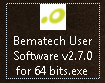
2. Selecione o idioma Português e clique em OK;
3. Clique na opção de avançar nas telas apresentadas durante a instalação;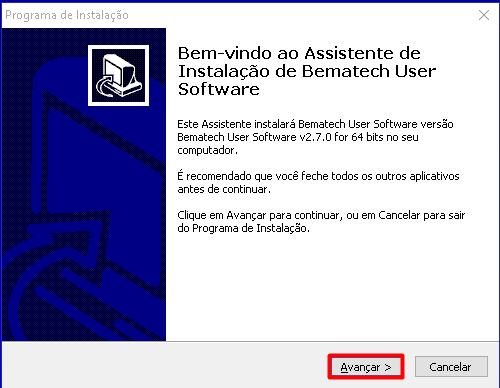
4. Marque a opção para criar Ícone na Área de Trabalho, e clique em avançar;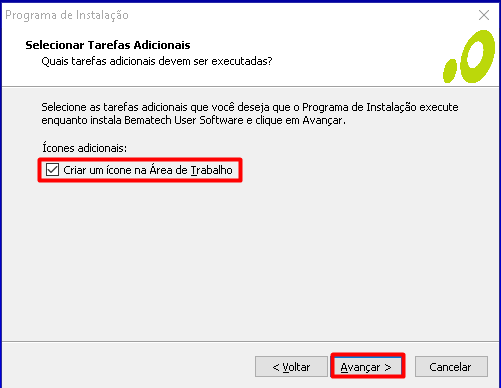
5. Em seguida clique no botão Instalar;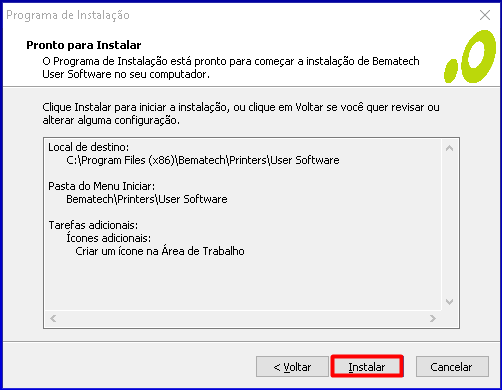
6. O instalador irá solicitar a atualização dos drivers USB, selecione SIM;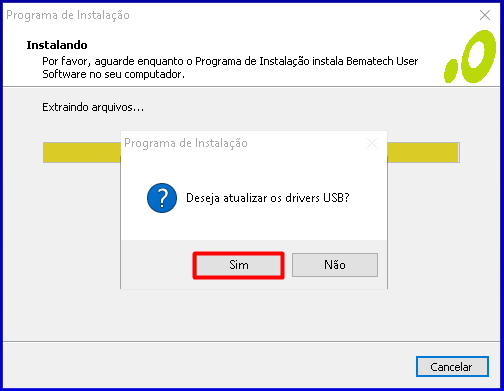
7. Após finalizar o processo, o programa irá solicitar que ligue a impressora.
Conecte a impressora na tomada e ligue usando o botão lateral, em seguida conecte o Cabo USB na impressora e na porta USB do computador, após isso clique em OK;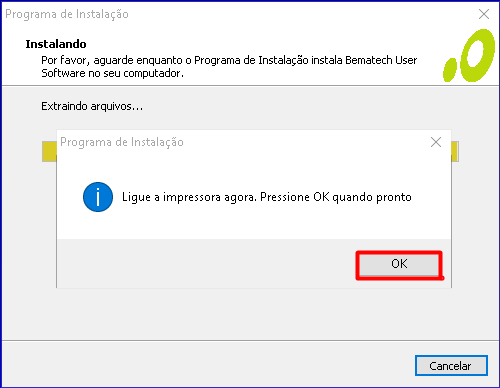
8. Será exibida a seguinte tela, após a instalação dos drives clique em Concluir para finalizar o processo;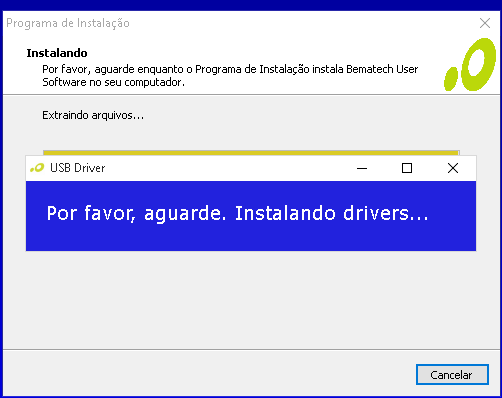
9. Após clicar no botão Concluir, será executado o programa Bematech Printers. Na guia Configuração, selecione a opção USB e clique em Aplicar;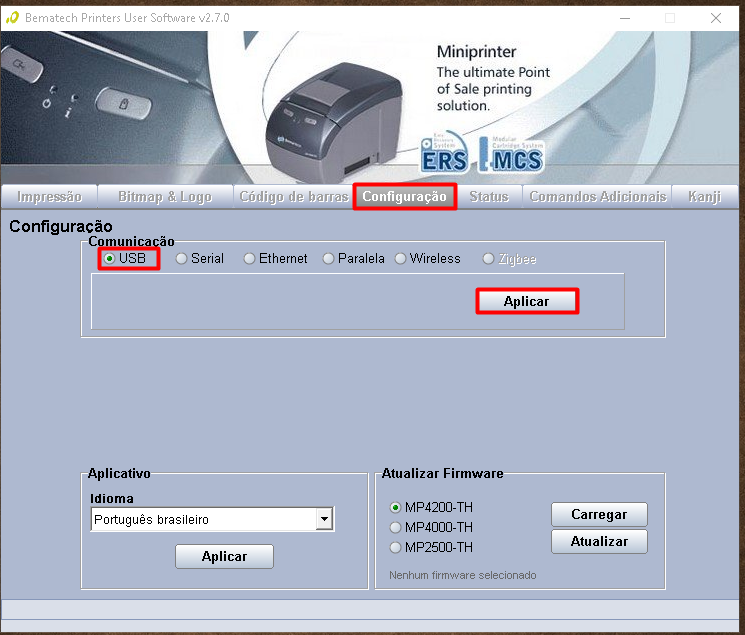
10. Acesse a aba Bitmap & Logo e selecione a opção Logo;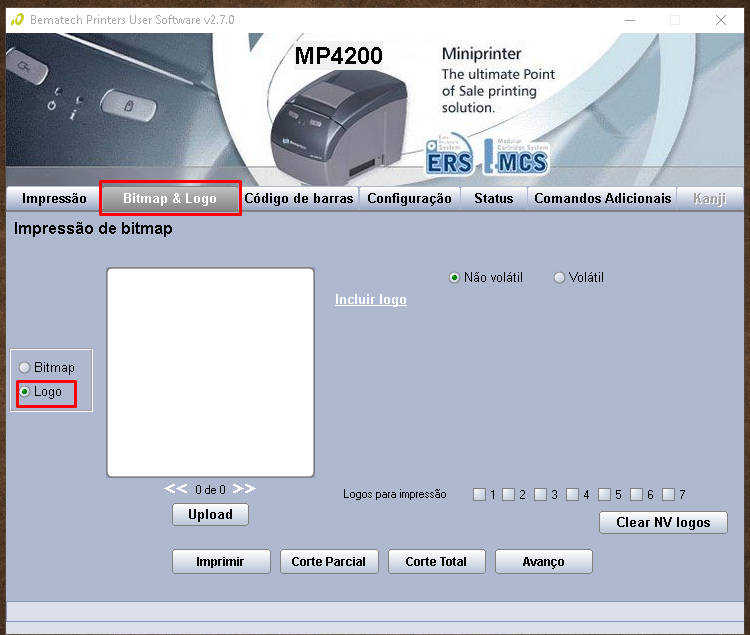
11. Clique no botão Incluir logo e clique no sinal "+";
12. Localize no seu computador o arquivo do logo que será configurado na impressora. (O Logo deve estar no formato .bmp como mostra a imagem);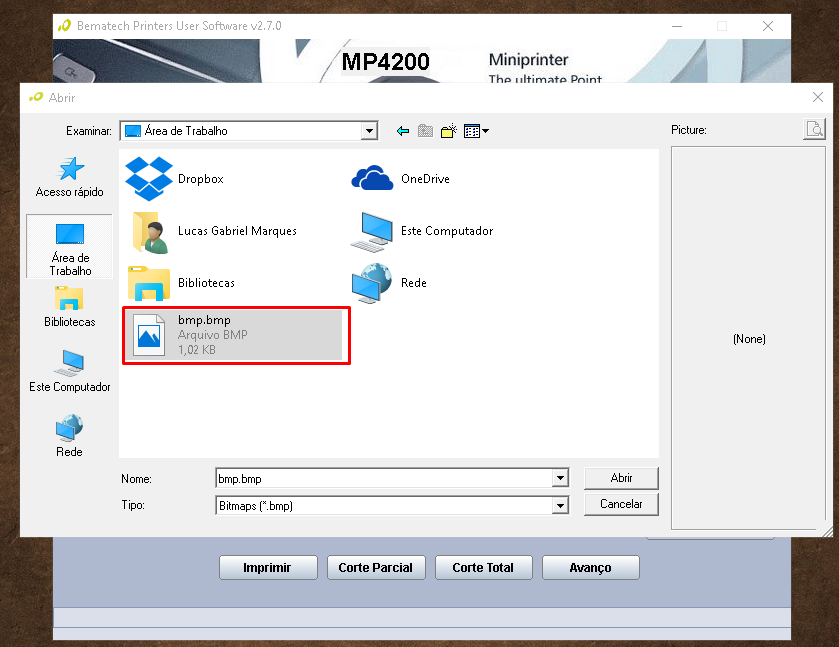
13. Clique no botão UPLOAD dessa forma o logo será configurado dentro da impressora;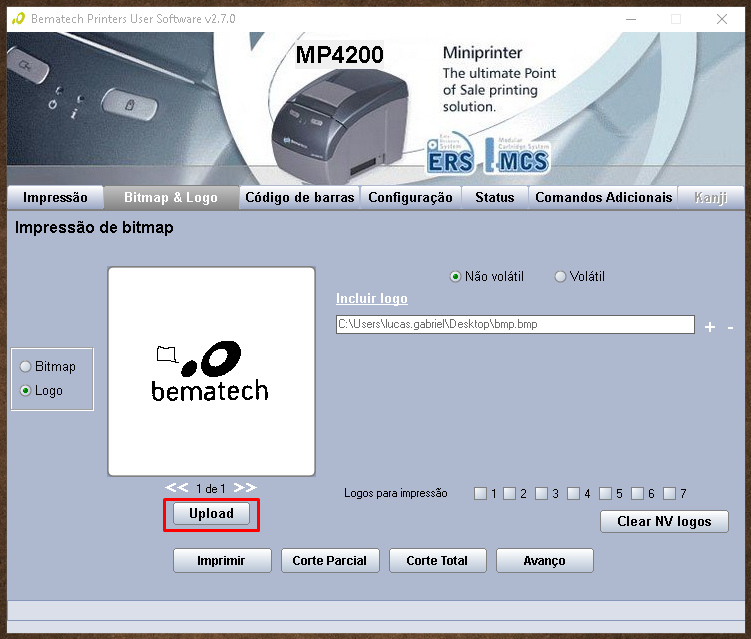
14. Marque a opção de Imprimir logo;
15. Finalizado esses processos o logo sairá em seus cupons de venda.
